1.准备工作
硬件准备:
斐讯n1一台
USB鼠标:主要用来点击打开adb模式
HDMI: 连接盒子到外接显示装置,如电视或者显示器
双公头USB: 主要用来刷机使用(一般不需要)
盒子网线: 用来连接路由器或者网线
U盘:用来写入openwrt镜像,或者其他系统镜像
笔记本电脑一台
软件准备:
首先前往下面的连接下载所有的工具和镜像
https://drive.google.com/file/d/1bStWBM1TBNTwsVEgLadwxd9KTYQ7icXh/view?usp=sharing
然后下载在你的笔记本电脑安装balenaEtcher,并将准备好的U盘写入相关镜像,资源包中有两个镜像,建议使用56+的那个
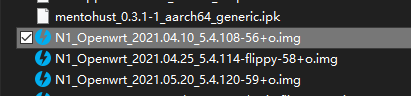
2.系统降级
警告:使用 Docker 请在更新固件前 注意备份 Docker 相关数据 及 文件夹,以免升级后丢失
将你的盒子通电,接上USB鼠标和HDMI线
然后快速点击屏幕上的版本号4次,提示开启ADB即可(关闭也是这样操作)
然后将你的盒子和你的笔记本电脑连接到同一局域网下,记下盒子右下角的IP地址
然后打开下载的工具中的文件夹,打开onekey,运行里面的run.bat
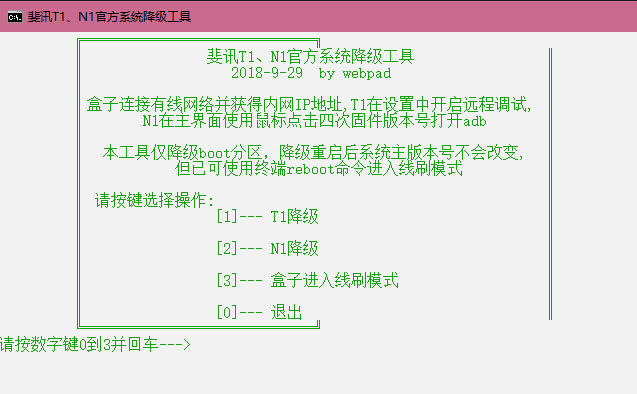
选择2,然后输入你盒子的ip地址
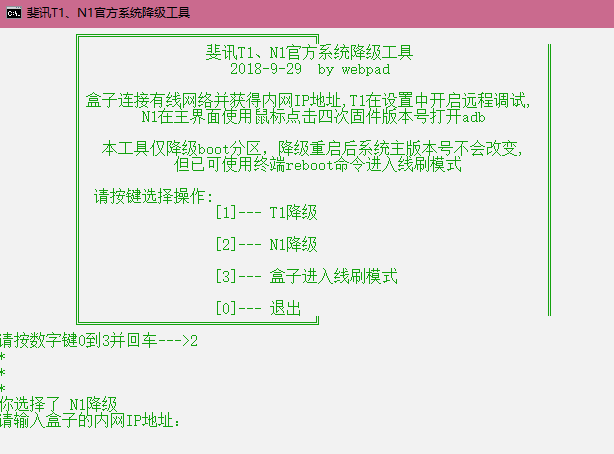
等待盒子重启(可能要几分钟),即完成降级
如果输入ip地址提示error:device offlline,一般是ADB没打开或者Bug了,重新进行上面的打开关闭adb操作即可
重启完就可以关闭窗口了
2.通过U盘启动openwrt
打开所下载的工具中的傻瓜包文件夹
运行U盘启动.bat
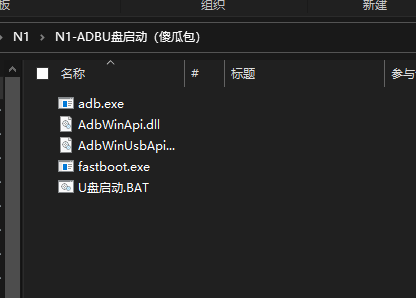
同样输入盒子的IP地址,盒子将会重启,进入跑代码界面(没截图,就是一堆代码飞飞飞)
这样就进入了U盘中的op系统
3.写入EMMC
如果想要将u盘中的系统写入盒子中,将盒子鼠标拔下,接上键盘,等待盒子代码长时间不动时,按回车,进入命令行,输入
./install.sh即可写入,等到提示完成,即写入成功,断电后拔掉U盘,重新启动盒子,即成功写入系统
这一步非必须,不想写入的同学可以不做
如果输入命令提示XXXXX not found
则需要更换方法
将笔记本连接到名为openwrt的wifi,打开浏览器,输入192.168.123.2
输入用户名和密码,用户名和密码默认为root和password
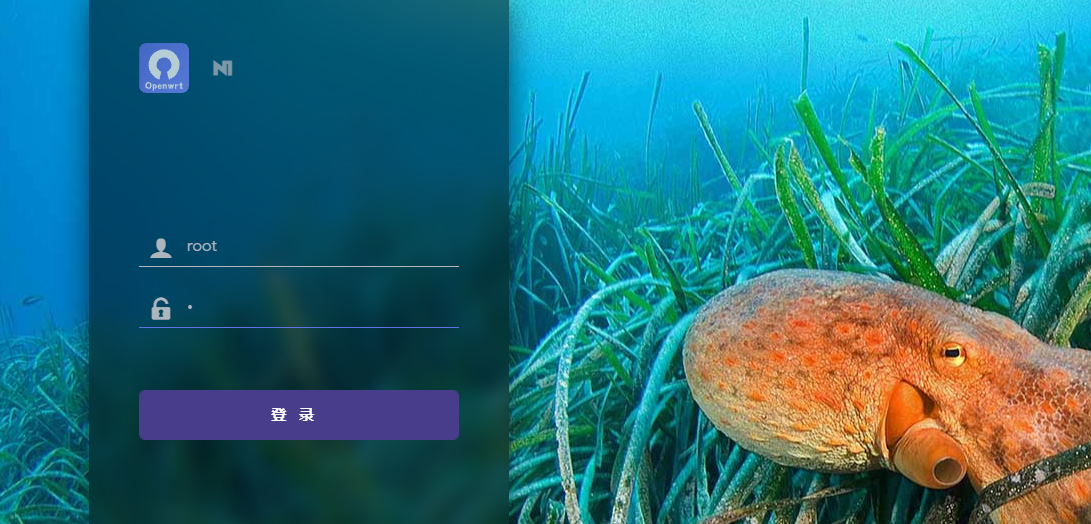
点击系统,命令行,登陆也是上面的账号密码,进入ROOT后重新输入上面的代码即可
4.有线连接锐捷校园网
首先进入盒子的面板,同样点击系统栏的内的软件包
然后进入界面点击可用软件包,找到mentohust(可以搜索也可以点字母排序找)
点击安装,配置后面再说
这里其实有的固件已经预装了mentohust,则可以跳过这一步安装
然后我们点击网络,无线,进去修改wifi密码(自己喜欢)
保存后重新连接openwrt的wifi,进入控制面板
点击网络,接口,可以看到Lan点击修改,物理设置
将eth0上的选项关闭,点保存
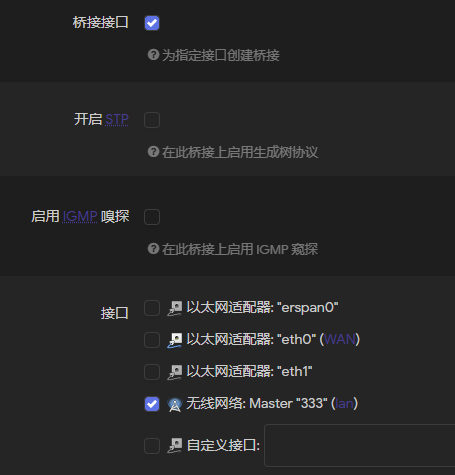
然后将你的网线接上盒子,回到接口界面,点击添加新接口,按下图设置,然后点提交
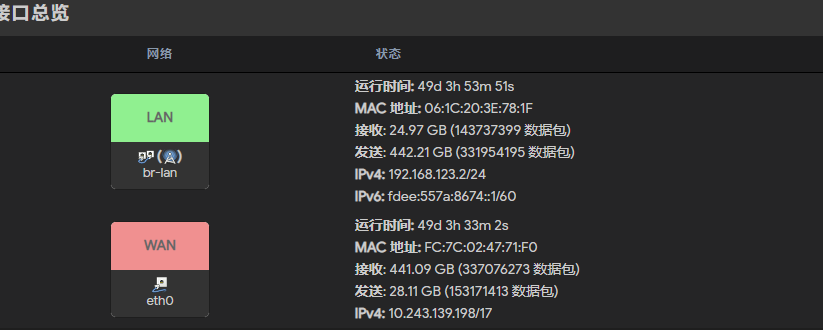
注:大部分的锐捷都是DHCP,但是也有静态,所以要网上找找看,或者查看你的笔记本连接校园网时是否为DHCP
然后点击修改,防火墙设置,新建一个
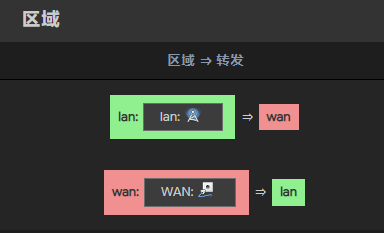
再次回到接口界面,点击WAN上的修改MAC地址(这一步重要)
同样这里需要看你电脑平时的MAC地址,将其填入后保存,这样的话其实已经可以看到有流量在跑了,但是还没有认证所以上不了网
然后我们回到主界面进入命令行
输入下面的代码
mentohust -u你的学号 -p你的密码 -b2 -neth0 -a1 -d1 -v3.3提示认证成功,服务为XXXX,即可关闭命令行,使用电脑打开百度,发现已经成功连接校园网
但是有的学校使用的是V3版本的认证算法,这里不知道可不可行,不可行的话,要自行谷歌搜索一下交叉编译mentohust V3之类的代替方法
20220322更新:大部分新版本固件不会集成mentohust,需要手动上传编译好的mentohust固件并进入命令行手动开启(即同上)建议方法为上传后使用下面命令将文件拷贝至默认root目录
cp /tmp/upload/mentohust mentohust固件地址:
https://mscnueducn-my.sharepoint.com/:u:/g/personal/20182131055_m_scnu_edu_cn/EWURwKeHgKtInn5hYay0zfcBxr2dlmw7cxaQx8PsUq-qPQ?e=97Z7Cu5.开启科学上网
查看主界面左边GFW一栏有很多应用,随便你选择哪一个,这里我用的是opencalsh(笔记本以前用Clash for win)
点进去将你的订阅配置好,更新,然后选好自动切换等规则,把DNS配置那里全部打钩,保存修改,就成功科学上网啦!
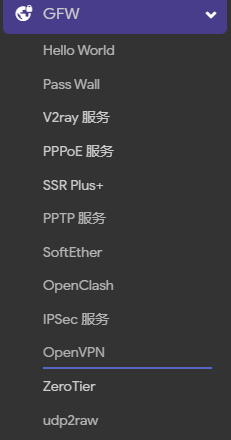
在网络一栏还有很多服务,这里建议开启网络加速里的BBR加速和DNS加速
6.At last
最新N1固件地址
G大网盘:
https://pan.gd772.com/OpenWrt/N1%E5%8E%86%E5%8F%B2%E5%9B%BA%E4%BB%B6
本文参考文章:
https://www.right.com.cn/forum/thread-3160780-1-2.html
本文参考视频
特别感谢
gz772 F大 恩山论坛